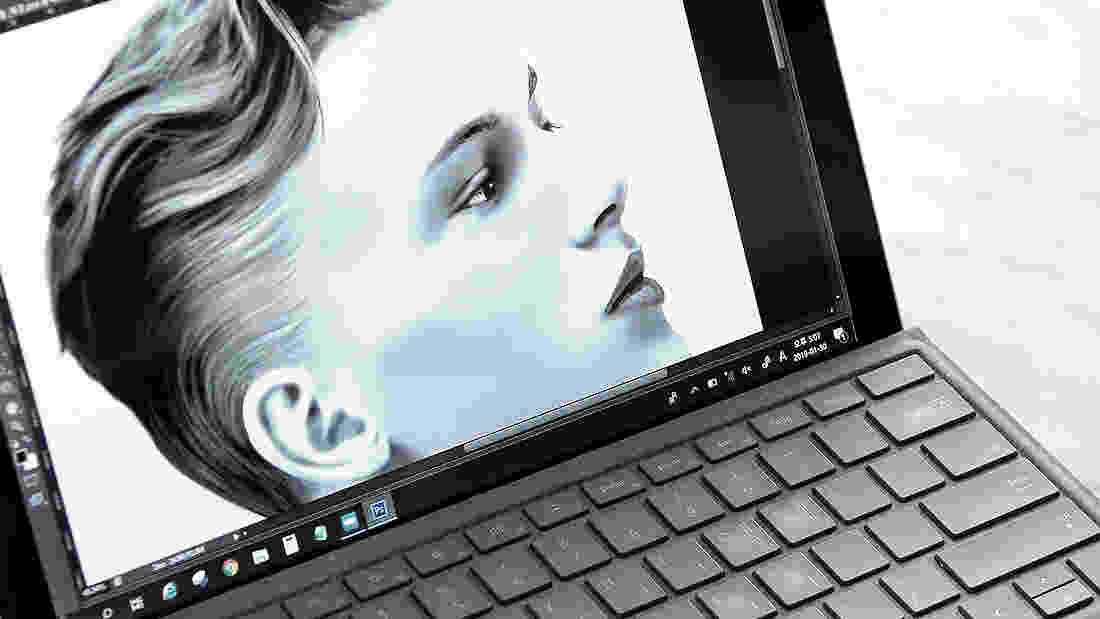[타블렛으로 그리는 포토샵 아트웍]
아트웍 디자인 특강 03
타블렛으로 그림 그리는 방법
: 타블렛과 포토샵을 이용하여 그림을 그리는 방법부터 입체감 있는 그림 표현하는 방법까지 함께 알아봅시다.
안녕하세요, 미술 인터넷 강의 NO.1 도약아트입니다.
이번에 소개해드릴 박서영 작가의 타블렛으로 그리는 포토샵 아트웍 특강 시간에서는 아트웍 작업의 입문자분들을 위해 타블렛과 포토샵으로 그림을 그리는 방법에 대하여 알아보는 시간을 가져봅니다. 더불어 본 강의에서는 이미지에 색상 그라데이션을 통해 어떻게 입체감 있는 그림으로 표현하는지에 대해서도 살펴볼텐데요. 타블렛과 포토샵 만으로 이미지 작업부터 입체감 표현까지! 이번 특강을 통해서 여러분들의 그림 그리는 실력을 높일 수 있는 방법이 무엇인지 함께 알아봅시다.
▲ 타블렛으로 그림 그리는 방법 & 입체감 표현 방법
포토샵 아트웍 작업을 하기 위해서는 포토샵과 타블렛 사용이 떼려야 뗄 수 없습니다. 하지만 아직 타블렛 사용이 익숙치 않은 아트웍 초보자 분들은 디지털 드로잉(Digital Drawing)작업이 쉽지 않죠. 물론, 그림을 정말 잘 그리고 손그림 실력을 갖추신 분들도 타블렛에 익숙해지시는데 시간은 걸립니다. 그래서 꾸준하게 연습해보시고 노력하시는게 중요해요! 타블렛으로 그리는 포토샵 아트웍 강의는 타블렛과 포토샵을 이용하여 디지털 드로잉, 페인팅 작업(Painting)은 물론 다양한 디자인 작업을 함께 배우는 강의이기 때문에 제대로 이해하고 연습해서 타블렛을 익히신다면 더욱 좋겠죠?:)
I. 그림 그리는 기본적인 방법
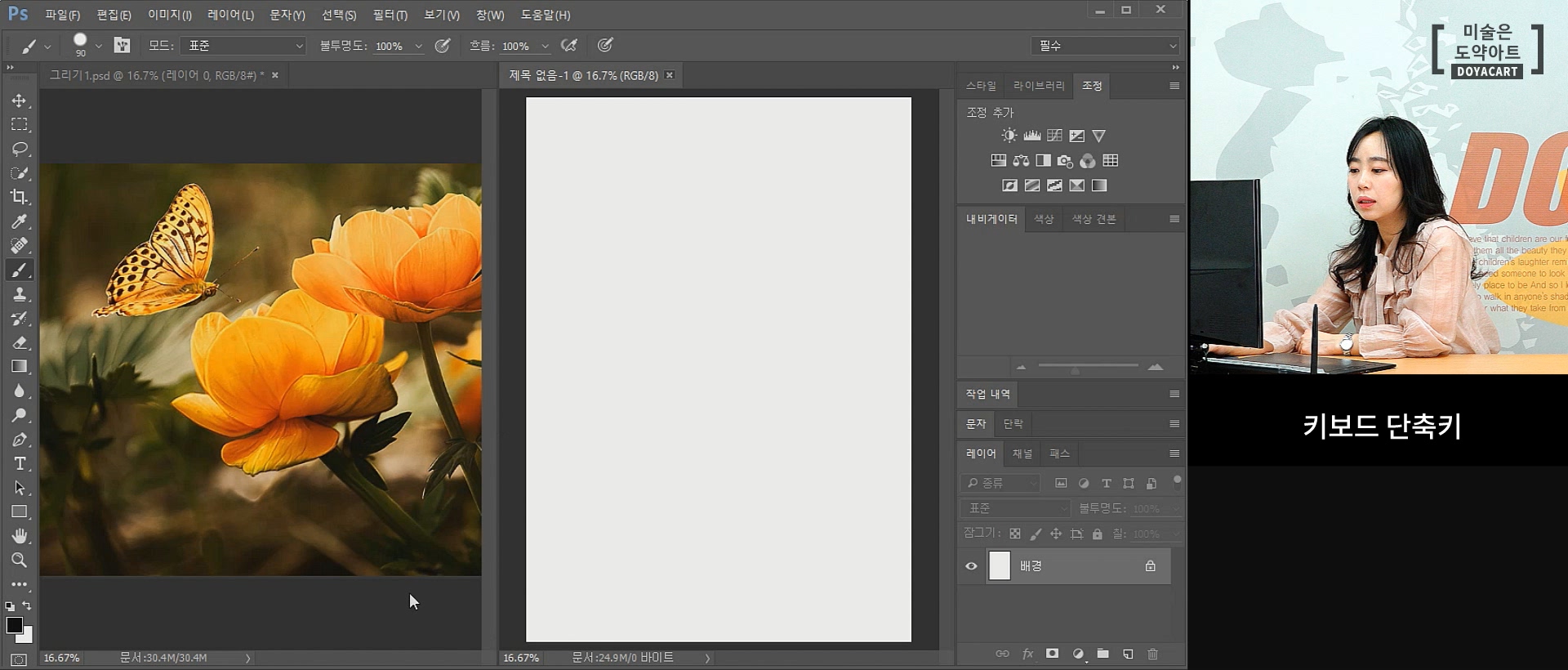
이미 타블렛에 익숙해지신 분들은 보통 이미지를 왼편에 배치하고 참고하시면서 오른편에 캔버스를 두고 작업을 하는 경우가 많습니다. 하지만 타블렛에 익숙치 않다면 처음부터 타블렛으로 그림을 보면서 그리는 게 어려운 분들이 많으실 텐데요. 그래서 처음에는 이미지를 보면서 그리기 어려우시다면 이미지를 하단에 두고 상단에 레이어를 추가해서 그대로 따라 그려보는 연습을 해보시는 게 도움이 됩니다. 꽃 이미지를 그려보면서 이해하기 쉽도록 설명해 드릴게요. :)
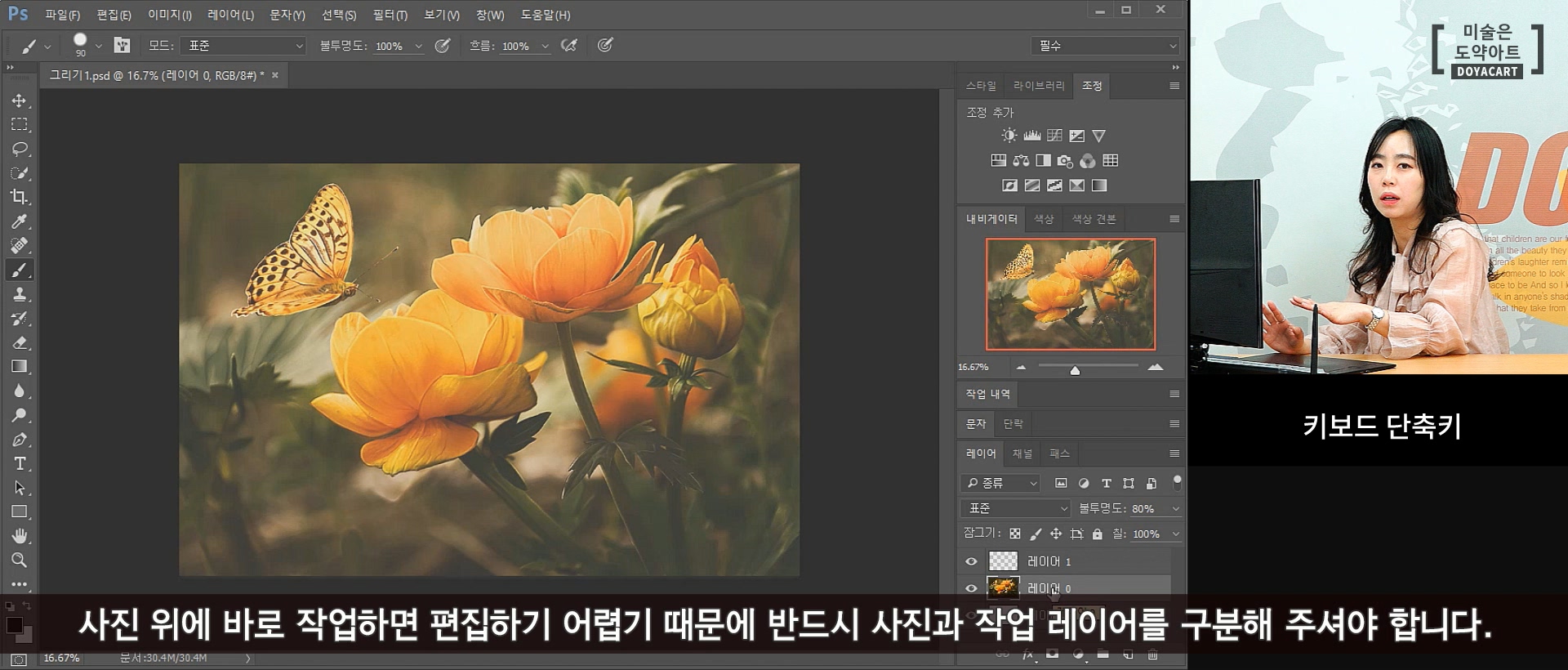
일단 사진을 불러오시면 사진 레이어 오른쪽에 자물쇠 모양을 클릭해서 잠금을 풀어주시고 이미지의 투명도를 낮춰주세요. 그리고 작업할 레이어를 하나 추가해서 작업해주셔야 합니다. 사진위에 바로 작업하게 되면 이후에 편집하기 어렵기 때문에 반드시 사진과 작업 레이어를 구분해주셔야 해요!
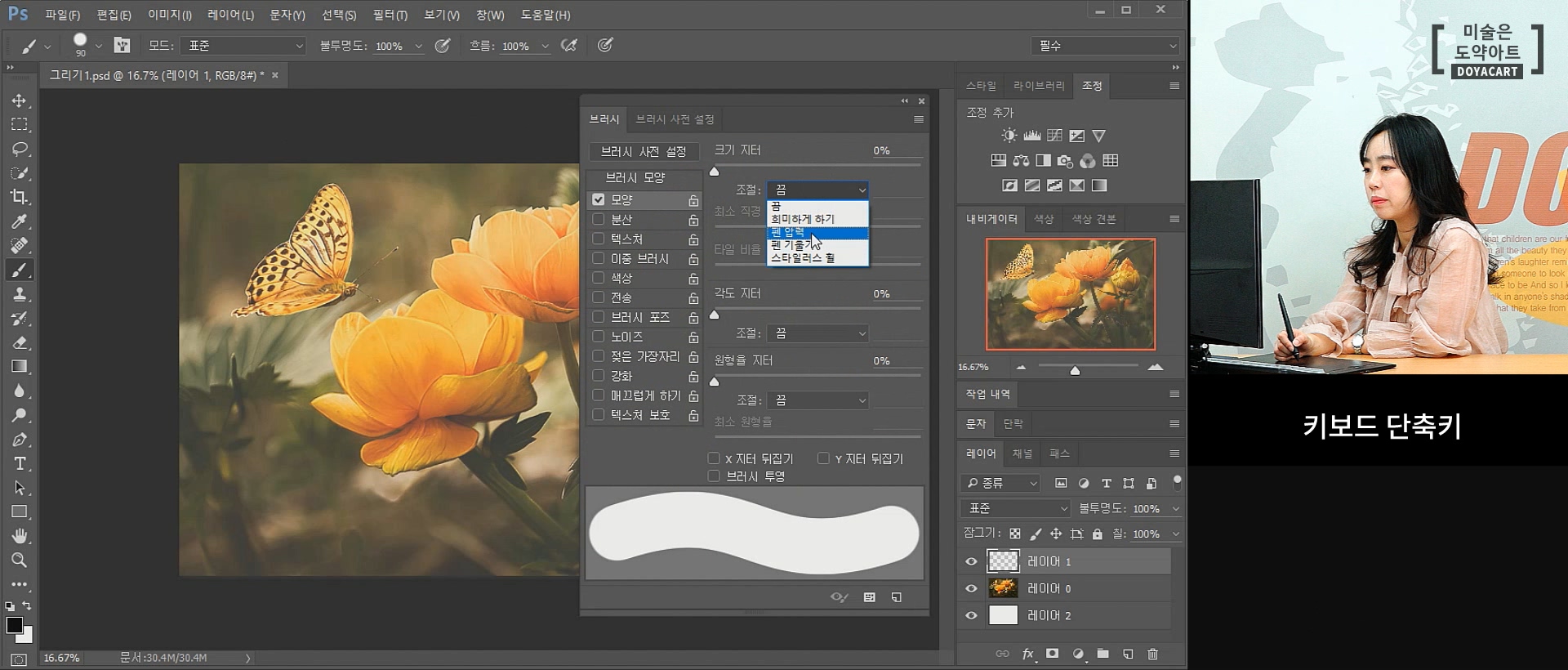
캔버스가 준비되셨다면 그림을 그릴 도구도 제대로 준비되어있는지 확인해봐야겠죠? 지난 특강 시간에 배운 필압을 체크해보겠습니다. 단축키 [F5] 또는 포토샵 메뉴 패널에서 [창]-[브러시]를 선택하시면 브러쉬 설정창이 나옵니다. 설정창의 [모양]패널에서 [조절]메뉴가 [펜압력]으로 되어있는지 확인해주시고 브러쉬의 경도가 100, 전경색이 블랙으로 되어있는지도 확인해주세요. 이 상태로 사진을 따라서 그려보겠습니다.

▲ 특강 [타블렛으로 그림 그리는 방법 & 입체감 표현 방법] 러프스케치
사진을 따라 외곽선을 다 그리셨다면 사진 레이어의 눈을 꺼서 제대로 스케치가 되었는지 확인해주세요. 스케치를 끝내셨다면 컬러 작업을 하거나 부족한 부분에 추가 작업을 해주시면 됩니다. :D
II. 색상 그라데이션을 통한 입체감 표현 방법
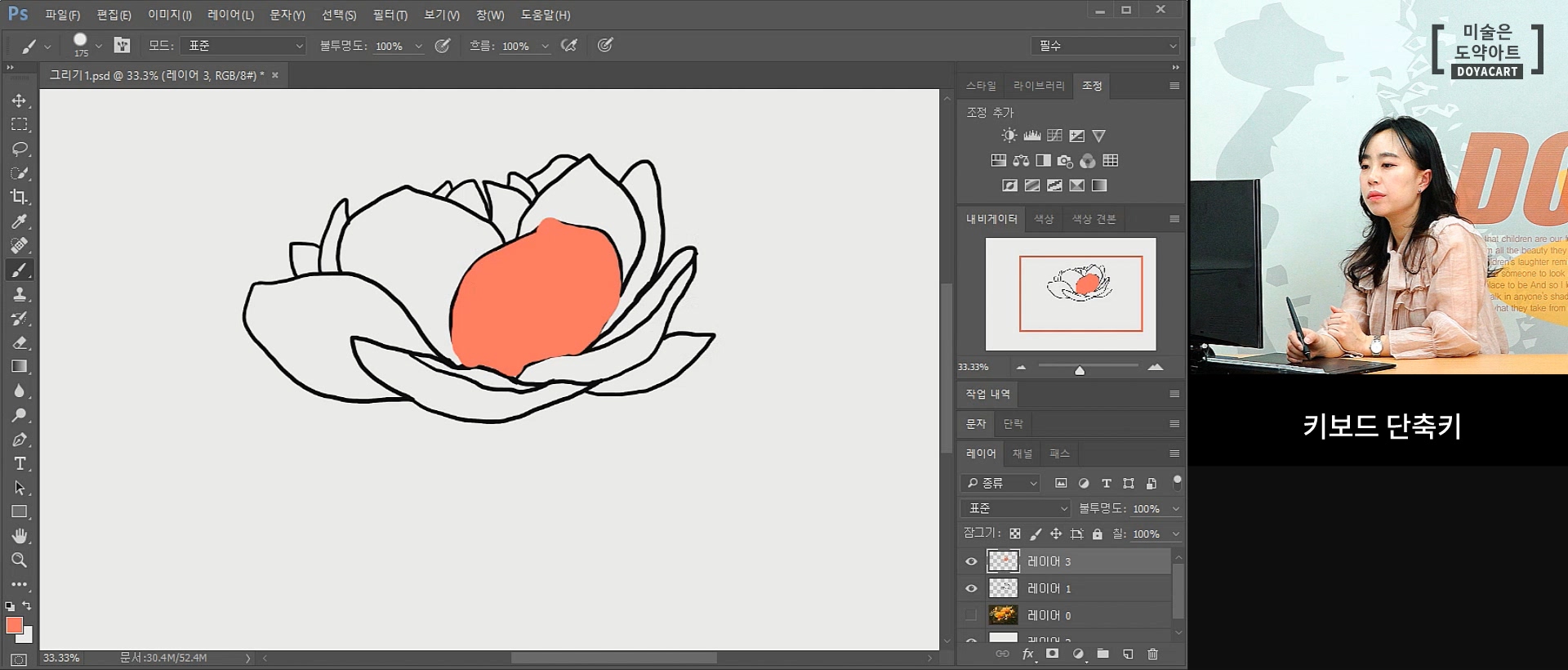
스케치가 완료되었다면 이제 채색 작업을 시작해볼까요? 먼저 채색 작업을 위한 레이어를 추가해줍니다. 그리고 전체적으로 꽃잎 표현을 위해 분홍색을 색칠해줄게요.

이제 꽃잎의 입체감을 주기위해서 색상 그라데이션을 표현해보겠습니다. 그라데이션 표현을 위해 일단 브러쉬의 경도를 0으로 맞춰서 브러쉬의 경계를 없애주세요. 그리고 브러쉬 툴에서 [불투명도(Opacity)] 메뉴 옆에 [색 혼합] 버튼과 제일 끝에 있는 [필압] 버튼을 선택 후 색상을 바꿔가면서 채색하시면 됩니다.
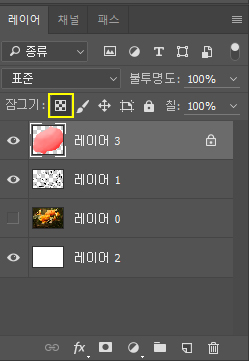
그라데이션 표현을 위한 채색을 할 때, 아무리 채색을 조심하더라도 기존에 채색되어있는 범위의 경계를 넘기 쉬운데요. 이 때 채색 레이어 선택 후 [투명 픽셀 잠그기]버튼을 선택해주시면 기존에 채색되어있는 범위 밖으로는 채색되지 않습니다. 그라데이션이 자연스렵게 되도록 꽃잎 색과 비슷한 계열의 색으로 진한색부터 연한색까지 조금씩 바꿔 가면서 색칠해주세요. 색의 경계를 없애면서 색칠해주셔야 자연스러운 입체감이 표현됩니다.
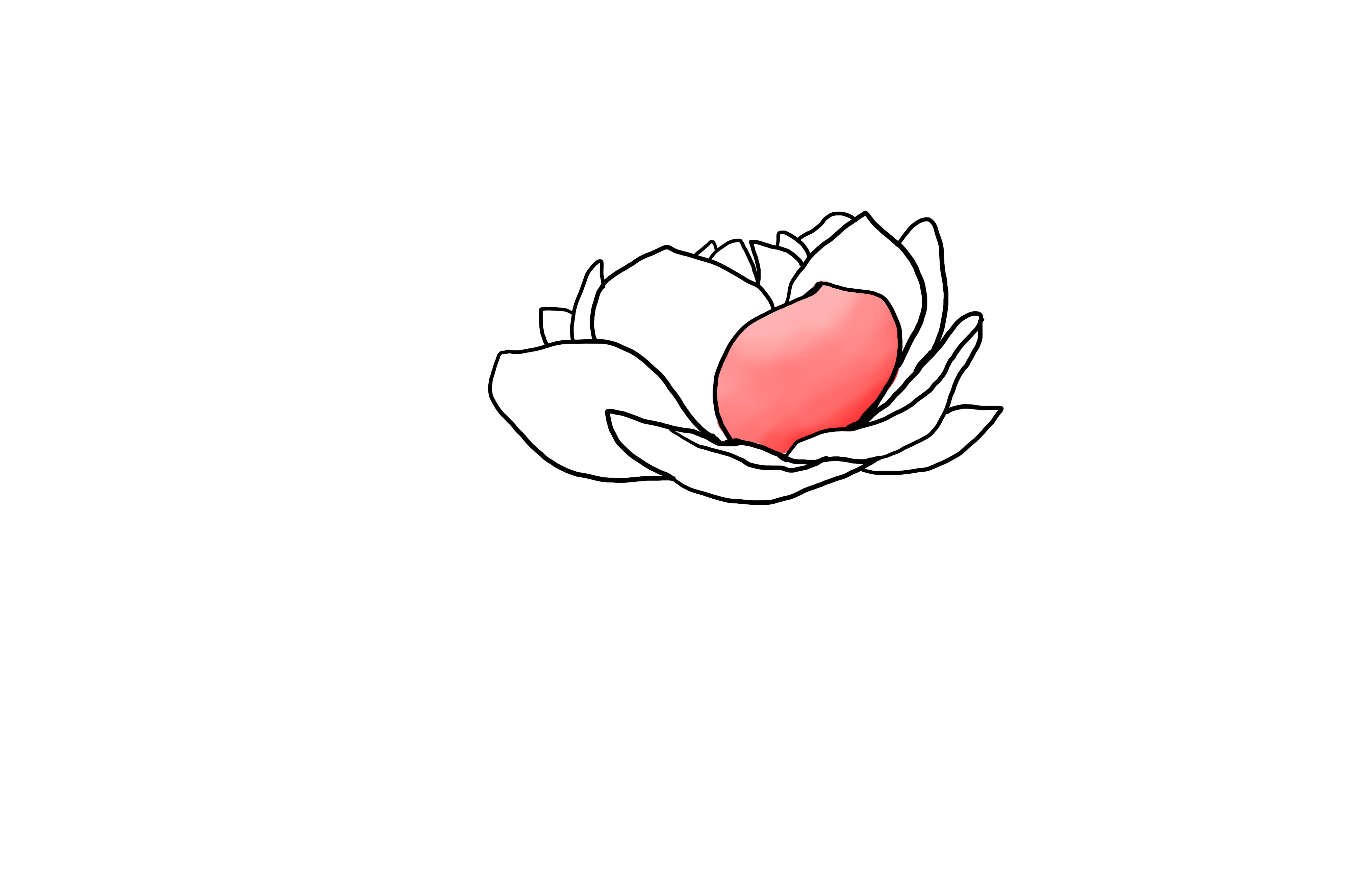
▲ 특강 [타블렛으로 그림 그리는 방법 & 입체감 표현 방법] 색상 그라데이션 표현
자, 이렇게 해서 타블렛과 포토샵을 이용하여 그림 그리는 기초 방법부터 색상 그라데이션을 통해 입체감 있는 그림으로 표현하는 방법까지 알아봤는데요. 이 방법들을 모두 기억해 두셨다가 타블렛을 이용하여 아트웍 디자인 작업할 때 유용하게 사용하시기 바랍니다. 타블렛과 포토샵을 사용하여 다양한 아트웍 디자인 작업을 하는 방법에 대해 더 자세히 알고 싶으시다면 도약아트 박서영의 타블렛으로 그리는 포토샵 아트웍 강의를 통해 만나보실 수 있습니다. 감사합니다.
- 대한민국 미술 인터넷 강의 1위, 도약아트